Funkcija `If` u programu Excel
Microsoft Excel ima snažan alat koji vam može pomoći riješiti teške zadatke računalstva. Jedan od najčešće korištenih alata iz ovog skupa je funkcija "IF".
sadržaj
Vrijednost funkcije
u raditi u "Excel" Potrebno je razumjeti vrijednost funkcije "IF" kako bi se stvorili ispravni sintaktički upiti. Zbog svog algoritma obavlja se logična usporedba, ovisno o rezultatima kojih će se izvršiti jedna od dvije radnje.

Jednostavnije rečeno, funkcija "IF" u slučaju stvarne vrijednosti izraza izvodi jednu radnju, u slučaju lažnog, drugog. U ovom slučaju, i eksplicitna vrijednost i određena funkcija mogu se koristiti kao akcije, uključujući "IF". Zbog toga, u Funkcija "Excel" "IF" dopušta razgraničavanje pri obavljanju nekih algoritama akcija u rješavanju različitih problema.
Sintaksa "IF"
Jednostavan opis većine sintaktičkih konstrukcija jedna je od glavnih prednosti s kojima je Excel poznat. Funkcija "IF" također se odnosi na njihov broj - nakon što se ključna riječ u zagradama, stanje, radnja na istinoj vrijednosti, a zatim na lažnom označavaju naizmjenično. U shematskom obliku izgleda ovako:
IF (log_expression- [value_if_true] - [value_if_long]) -
traženje gnijezda
Jedna od značajki koja razlikuje funkciju "IF" je gniježđenje. To jest, unutar jednog dizajna, može postojati još jedan, čija vrijednost također ovisi o ukupnom rezultatu upita. Uz samu funkciju, unutar "IF" mogu biti i drugi. Ali u prvom slučaju, ta se komponenta može nalaziti u bilo kojem od tri dijela sintaktičke strukture.
Nekoliko uvjeta
Prilikom rada s složenim zadacima koristi se funkcija "IF" s nekoliko uvjeta, no u ovoj fazi većina korisnika ima problema. To je zbog specifičnog zadatka višeslojnosti algoritma. U programu Excel, funkcija "IF" provjerava samo jednu operaciju usporedbe u logičkom izrazu, tj. Neće biti moguće koristiti spoj ili disjunkt. Da biste testirali nekoliko uvjeta, morate koristiti svojstvo gniježđenja.

Da biste razumjeli kako odrediti nekoliko uvjeta u "IF", prikladno je upotrijebiti primjer. Pretpostavimo da želimo provjeriti da li je broj u ćeliju „A1” u određenom razdoblju - od 5 do 10. Kao što se vidi, u tom slučaju potrebno je provjeriti dva uvjeta provjerom na valjanost usporedbe s dvije vrijednosti - 5. i 10. U cilju provedbe ovaj primjer u "Excel", potrebno je napisati funkciju u sljedećem obliku:
= IF (A1> 5-IF (A1<10- "ulazi u raspon" - "nije u rasponu") - "nije u rasponu")
Kako bi se izbjeglo višestruko ponavljanje izlaz kaznu treba primjenjivati načelo ponovno gnijezde, kao argument provjerom povratnih vrijednosti funkcije, ovisno o tome gdje i proizvoditi izlaz, ili na početku korištenja „i” to kombinirajući sve uvjete odjednom. Taj će pristup komplicirati razumijevanje pisane konstrukcije s malom razinom gniježđenja, ali uz značajan broj uvjeta, taj će pristup biti optimalniji.
Varijante posebnih funkcija
Treba napomenuti da funkcija "IF" omogućuje da ostavite jedan ili više parametara prazno. U tom će slučaju rezultati ovisiti o tome koji su korisnici izostavili argumente.
Ako mjesto logičkog izraza ostane prazno, rezultat funkcije bit će izvršenje akcije odgovornog za pogrešno izvršenje algoritma. Razlog tome je činjenica da program povezuje prazni prostor s nulom, što u logičkom jeziku znači "FALSE". Ako ostavite jednu od vrijednosti koje su odgovorne za izvršenje u slučaju istinite ili netočne, tada je rezultat "0" kada je odabran.

Također treba spomenuti i slučaj kada je umjesto logičkog izraza nije uveden konstrukt vraća vrijednost „true” ili „false”, i skup znakova, ili referencu ćelije. U slučaju kada se kao argument navodi neki izraz koji sadrži nešto drugo osim numeričke vrijednosti ili logičke riječi, onda će to uzrokovati pogrešku kada se funkcija izvodi. Ako navedete adresu stanice ili napišete brojčanu / logičku vrijednost, rezultat će odrediti taj sadržaj. Kada postoji broj 0 u ćeliji ili u stanju, riječ "FALSE" ili prazna, rezultat je lažna funkcija. U svim ostalim slučajevima izvršit će se pravi scenarij akcija.
Prilikom rada s engleskom verzijom "Excel" potrebno je uzeti u obzir činjenicu da su sve funkcije također napisane na engleskom jeziku. U ovom slučaju, funkcija "IF" bit će napisana kao IF, ali inače sintaktička struktura i algoritam će ostati isti.
Ono što biste trebali obratiti pozornost
"Excel" vam omogućuje korištenje do 64 ugniježđene funkcije "IF" - taj iznos je dovoljan za rješavanje gotovo svih zadataka, no čak i taj mali broj često postaje problem za korisnika. Postoji nekoliko razloga: Prilikom izrade upita, dosta lako se zamijeniti s formulom snimanje - Statistički gledano, svaki i najmanji netočnost u 25% slučajeva dovodi do pogrešnih rezultata, koji je dovoljno velik pokazatelj.

Još jedan nedostatak velikog gniježđenja "IF" je slaba čitljivost. Unatoč programu osvjetljavanja boja nekih dijelova upita, čak i nekoliko ugniježđenih funkcija, vrlo je teško otkriti. Dakle, ako se nakon nekog vremena morate vratiti na dizajn ili početi raditi s tuđim zahtjevom, razumijevanje zapisa trajat će dugo. Osim toga, svaka funkcija ima svoj par zagrada i slučajno ga stavlja izvan mjesta, potrebno je dugo tražiti pogrešku.
primjeri
Kako bi se konsolidiralo razumijevanje, u praksi je vrijedno razmotriti kako funkcija "IF" funkcionira u programu Excel. Primjeri u nastavku prikazuju sve glavne načine korištenja.
Najjednostavniji primjer za analizu funkcije jest usporediti dva broja. Za prisutnost varijabilnosti postavljamo vrijednosti dviju numeričkih varijabli u stanicama A1 i B1, koje ćemo međusobno usporediti. Da biste riješili taj problem, upotrijebite sljedeći unos:
= IF (A1 = B1- "brojevi su jednaki" - "brojevi nisu jednaki").
U tom slučaju, ako u obje stanice postoje jednake vrijednosti, rezultat je rekord "brojevi su jednaki", u svim ostalim slučajevima - "brojevi su nejednaki".
Pregledati rad uvjetna izjava s nekoliko uvjeta, kao primjer, može se upotrijebiti pronalaženje broja rješenja kvadratna jednadžba. U tom slučaju, provjera se provodi na diskriminatoru - ako je manja od nule, onda nema rješenja, ako je nula - to je jedan, u svim ostalim slučajevima - postoje dva korijena. Da biste zapisali ovaj uvjet, dovoljno je sastaviti upit na sljedeći način:

Za one koji žele bolje razumjeti sve značajke koje imaju funkciju "IF", u primjerima programa Excel nalaze se u odjeljku pomoći, koji detaljno opisuje napredak svakog rješenja.
 Kako izgraditi grafikon u programu Excel? Korak-po-korak upute za početnike
Kako izgraditi grafikon u programu Excel? Korak-po-korak upute za početnike Datum je aktualan. Kako dobiti trenutačni datum i vrijeme u programu Excel
Datum je aktualan. Kako dobiti trenutačni datum i vrijeme u programu Excel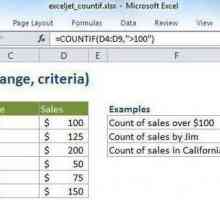 `RAČUNTI` u Excelu: primjeri, opis
`RAČUNTI` u Excelu: primjeri, opis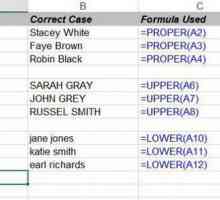 Kako riješiti problem u Excelu "Prvo slovo naslova"
Kako riješiti problem u Excelu "Prvo slovo naslova"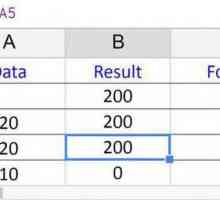 Kako se umnožiti u excelu
Kako se umnožiti u excelu Kao u "Excel" za izračunavanje postotaka: ključni pojmovi
Kao u "Excel" za izračunavanje postotaka: ključni pojmovi Как запаролить Excel-файл, а также снять защиту
Как запаролить Excel-файл, а также снять защиту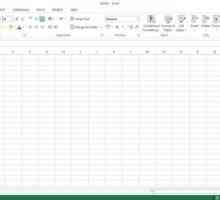 Pojedinosti o tome kako promijeniti slova u Excelu na slova
Pojedinosti o tome kako promijeniti slova u Excelu na slova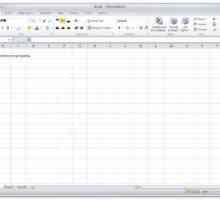 Excel: `If` (formula). U programu Excel, funkcija `If`
Excel: `If` (formula). U programu Excel, funkcija `If` Excel 2007. Pronađite rješenja u programu Excel 2007
Excel 2007. Pronađite rješenja u programu Excel 2007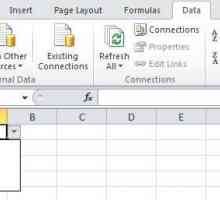 Kako u programu Excel napraviti padajuće popise: najjednostavnije metode
Kako u programu Excel napraviti padajuće popise: najjednostavnije metode Kao u programu Excel, pomnožite stupac po stupcu i stupcu prema broju
Kao u programu Excel, pomnožite stupac po stupcu i stupcu prema broju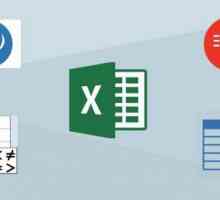 Funkcija `INDEX` u programu Excel: opis, primjena i primjeri
Funkcija `INDEX` u programu Excel: opis, primjena i primjeri Kako izračunati korijen u programu Excel?
Kako izračunati korijen u programu Excel?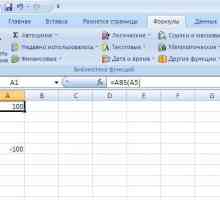 Kako izračunati modul u programu Excel
Kako izračunati modul u programu Excel Kako izračunati kvadratni korijen u Excelu?
Kako izračunati kvadratni korijen u Excelu?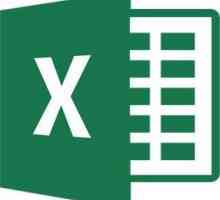 Upute o tome kako izračunati kamate u programu Excel
Upute o tome kako izračunati kamate u programu Excel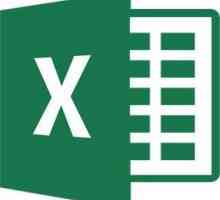 Dva načina za pretvaranje tablice u program Excel
Dva načina za pretvaranje tablice u program Excel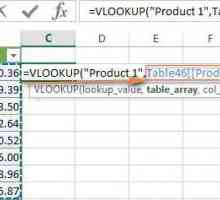 Vlookup Excel: kako koristiti (primjeri)
Vlookup Excel: kako koristiti (primjeri)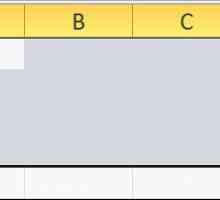 Excel proračunske tablice - koristan alat za analizu podataka
Excel proračunske tablice - koristan alat za analizu podataka Kako raditi u programu Excel 2010
Kako raditi u programu Excel 2010
 Datum je aktualan. Kako dobiti trenutačni datum i vrijeme u programu Excel
Datum je aktualan. Kako dobiti trenutačni datum i vrijeme u programu Excel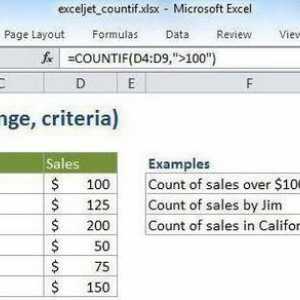 `RAČUNTI` u Excelu: primjeri, opis
`RAČUNTI` u Excelu: primjeri, opis Kako riješiti problem u Excelu "Prvo slovo naslova"
Kako riješiti problem u Excelu "Prvo slovo naslova"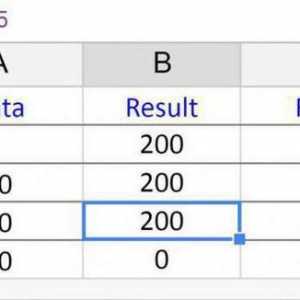 Kako se umnožiti u excelu
Kako se umnožiti u excelu Kao u "Excel" za izračunavanje postotaka: ključni pojmovi
Kao u "Excel" za izračunavanje postotaka: ključni pojmovi Как запаролить Excel-файл, а также снять защиту
Как запаролить Excel-файл, а также снять защиту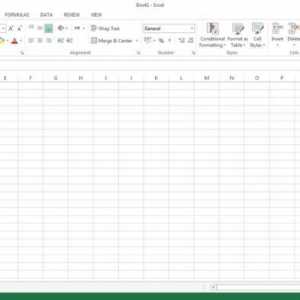 Pojedinosti o tome kako promijeniti slova u Excelu na slova
Pojedinosti o tome kako promijeniti slova u Excelu na slova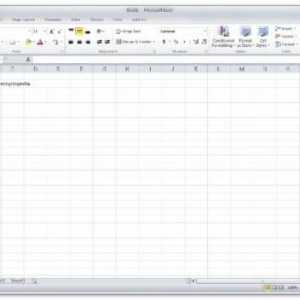 Excel: `If` (formula). U programu Excel, funkcija `If`
Excel: `If` (formula). U programu Excel, funkcija `If` Excel 2007. Pronađite rješenja u programu Excel 2007
Excel 2007. Pronađite rješenja u programu Excel 2007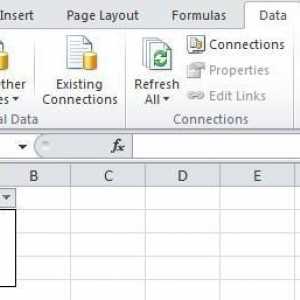 Kako u programu Excel napraviti padajuće popise: najjednostavnije metode
Kako u programu Excel napraviti padajuće popise: najjednostavnije metode